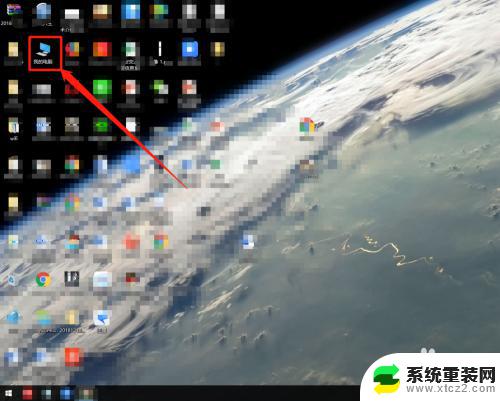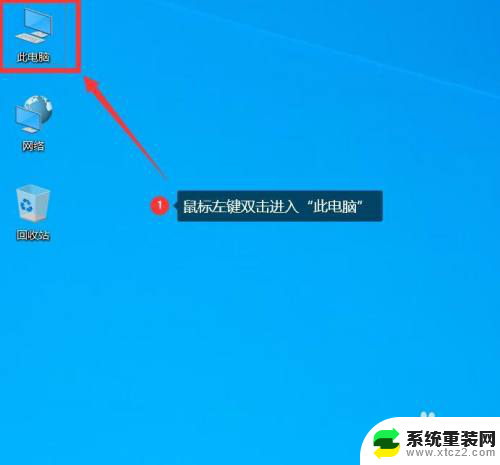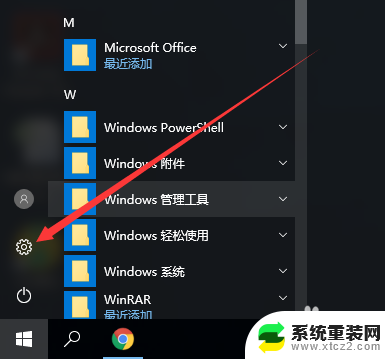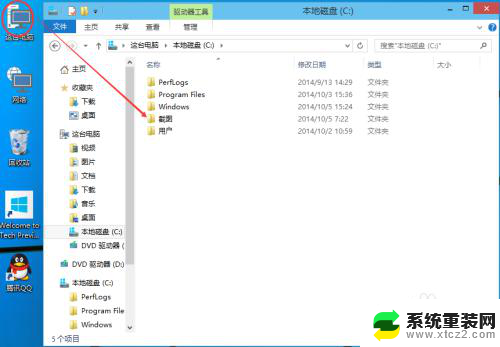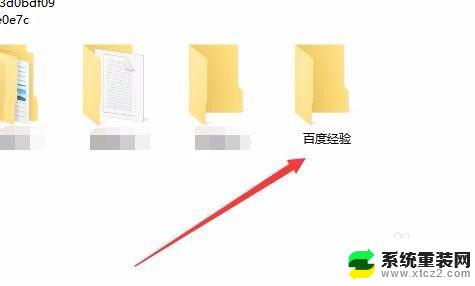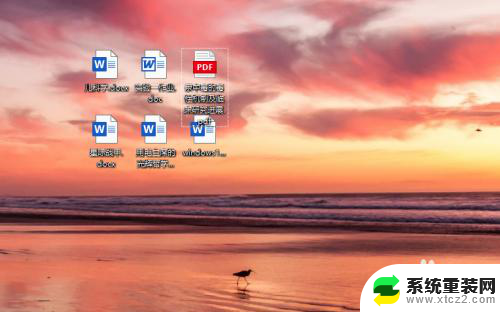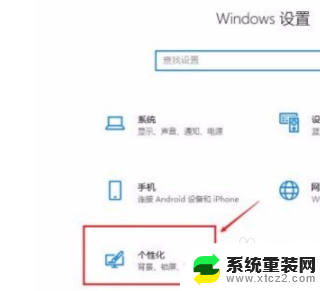win10怎么设置桌面文件位置 Windows10桌面文件夹存储位置设置步骤详解
更新时间:2024-09-18 11:04:59作者:xtyang
Win10操作系统是目前广泛应用的操作系统之一,而设置桌面文件位置是我们在使用电脑时经常需要进行的操作之一,在Win10系统中,桌面文件夹的存储位置设置是非常重要的,可以帮助我们更好地管理和整理桌面上的文件。接下来我们将详细介绍Win10系统中如何设置桌面文件夹的存储位置,让您轻松掌握操作技巧。
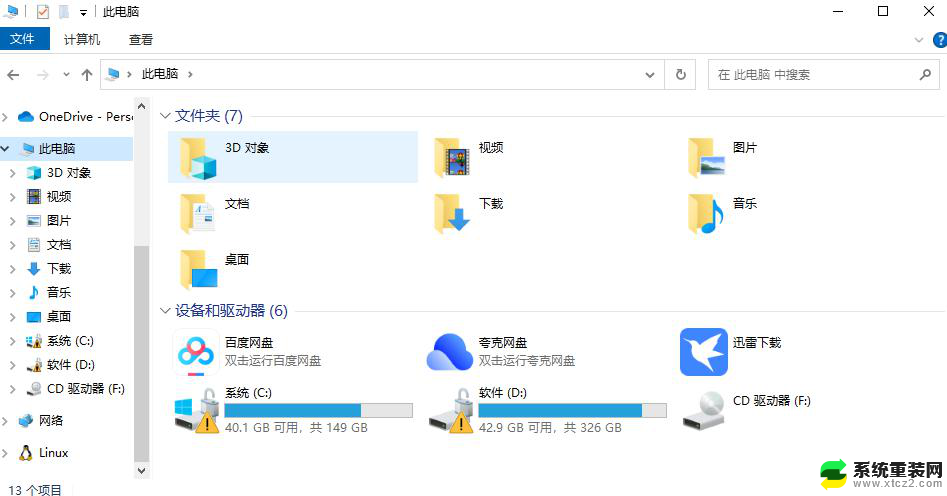
Windows10设置桌面文件夹存储位置步骤介绍
1.打开 此电脑 中的文件后,鼠标 右键 点击 快速访问 一栏中的桌面按钮
2.随后在子栏目菜单中点击属性选项
3.将打开的 桌面属性 页面切换到位置板块,修改硬盘存储位置
4.完成修改后,点击确定按钮保存设置即可
这样一来该文件夹中的数据就会自动转移到新设的磁盘路径中保存了,是不是非常 简单 呢?
以上就是win10怎么设置桌面文件位置的全部内容,还有不懂得用户就可以根据小编的方法来操作吧,希望能够帮助到大家。